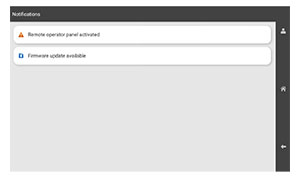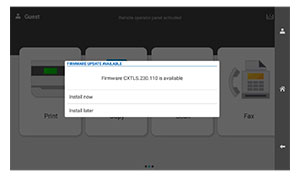제어판을 사용하여 펌웨어 업데이트
알림 센터 사용
이 방법은 일부 프린터 모델에서만 사용할 수 있습니다.
제어판에서 알림 센터로 이동한 다음 펌웨어 업데이트 사용 가능을 선택합니다.
지금 설치를 선택합니다.
프린터는 업데이트 후에 자동으로 재부팅됩니다.
설정 메뉴 사용
제어판에서 설정 > 장치 > 펌웨어 업데이트로 이동합니다.
프린터 모델에 따라 업데이트 확인 또는 지금 업데이트 확인을 선택합니다.
새 업데이트를 사용할 수 있는 경우 지금 설치를 선택합니다.
프린터는 업데이트 후에 자동으로 재부팅됩니다.
Embedded Web Server를 사용하여 프린터 펌웨어 업데이트
시작하기 전에 다음 사항을 확인합니다.
https://support.lexmark.com에서 최신 프린터 펌웨어를 다운로드하여 플래시 드라이브 또는 컴퓨터에 저장했습니다.
참고: 프린터 펌웨어를 배포하려면 ZIP 패키지에서 FLS 펌웨어 파일을 추출합니다.
이 기능의 손실을 방지하기 위해 프린터에서 특별한 코드를 사용하지 않습니다.
경고—손상 위험: 전체 펌웨어 업데이트 프로세스 중에 펌웨어 업데이트를 받는 모든 프린터가 켜져 있는지 확인합니다. 펌웨어 업데이트 중에 프린터를 끄면 프린터가 심각하게 손상될 수 있습니다.
업데이트를 확인할 때 프린터가 네트워크에 연결되어 있으면 펌웨어를 다운로드할 필요가 없습니다.
웹 브라우저를 열고 주소 필드에 프린터 IP 주소를 입력합니다.
참고:
- 프린터 기본 화면에서 프린터 IP 주소를 확인합니다. IP 주소는 123.123.123.123과 같이 점으로 구분된 네 개의 숫자 집합으로 표시됩니다.
- 프록시 서버를 사용하는 경우, 웹 페이지를 올바르게 로드하기 위해 일시적으로 비활성화합니다.
장치를 클릭합니다.
아래로 스크롤한 다음 펌웨어 업데이트를 클릭합니다.
프린터 모델에 따라 업데이트 확인 또는 지금 업데이트 확인을 클릭합니다.
새 업데이트를 사용할 수 있는 경우 동의합니다. 업데이트 시작을 클릭합니다..
프린터는 업데이트 후에 자동으로 재부팅됩니다.